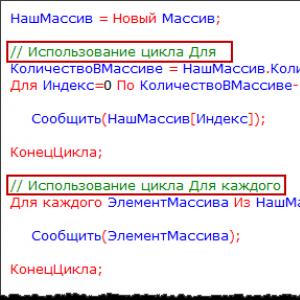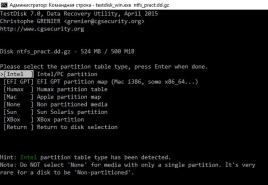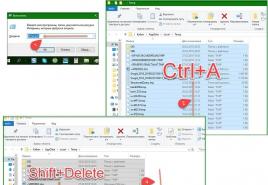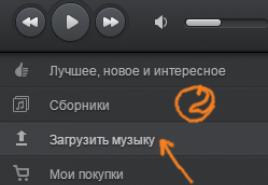Точный показатель отказов в Google Analytics. Точный показатель отказов в Google Analytics Выявление страниц с высоким показателем отказа
Вы знали, что показатель отказов в Яндекс Метрике и Google Analaytics — это разные понятия? Нужно понимать значение этих параметров, чтобы делать правильный вывод при анализе трафика. Давайте разбираться, как настроить показатель отказов в Аналитикс по примеру Яндекс Метрики.
Показатель отказов — дело тонкое, ПетрухаОтказы в Метрике по умолчанию — это визиты менее 15 секунд. Показатель отказов в Google Analytcs — это просмотр одной страницы без проявления активности. Под активностью понимается отсутствие событий. Вам знакома ситуация ниже?
Одностраничный сайт (лендинг). В Метрике показатель отказов невысокий, поскольку на сайт попадают заинтересованные пользователи. При этом в Google Analytics показатель отказов стремиться к 100%! Те же пользователи трактуются разными системами веб-аналитики совершенно по-другому!
Да просто сайт состоит из одной страницы. Поэтому в Analytics высокий показатель отказов. Человек может читать статью 10-15 минут и только потом уйти, а Аналитикс засчитает отказ. Не объективно, согласитесь…
Как быть? Настроить показатель отказов в Аналитикс нужным образом. И вот вам пошаговая инструкция
Показатель отказов в Analytics по примеру МетрикиМы завязаны к просмотру страниц и к активности пользователей. Поэтому мы сделаем так, чтобы по истечении 15 секунд в Google Analytics улетало какое-то событие. Это даст Google Analytics сигнал о том, что человек еще на сайте, проявляет какую-то активность и этот сеанс не будет засчитан в отказы.
Почему 15 секунд? Потому что я ориентируюсь на Яндекс Метрику. Таким образом, пошаговый план принимает вид:
setTimeout(«ga(‘send’, ‘event’, ’15 seconds’, ‘read’)»,15000);
Это конструкция, которая отправляет в Google Analytics событие через заданный промежуток времени. Кавычки-елочки здесь замените на простые двойные кавычки. Просто блок внимания так отрабатывает по стилям. Итак, разберем команду.
Как видите, первая половина конструкции это вам уже знакомая отправка события. Здесь у нас есть стандарт-команды, «send» и «event», которые мы не трогаем. Они обязательны, заданы по умолчанию. Далее идут категория действия «15 seconds» и «read» — название события.
Далее через запятую идет время. Здесь оно указано в миллисекундах. Это таймер – через сколько отправить событие. Здесь у меня 15 000 миллисекунд, то есть 15 секунд. Вы можете установить в зависимости от своих целей.
Куда воткнуть эту строчку? Добавьте этот кусочек кода в счетчик Google Analytics перед закрывающимся тегом «script». Как на скриншоте ниже:
#2 Проверяем отправку событияПроверить работу таймера довольно просто. Я делаю это с помощью диспетчера тегов. Как проверять цели, я рассказывал . Короче, активируем диспетчер тегов, перезагружаем страничку и ждем 15 секунд.

Вы увидите, как в Google Analytics улетит заданное нами событие. Это же можно проверить с помощью отчета «В режиме реального времени».
Очень подробно про отправку события по таймеру, проверку и важные нюансы я рассказал в видео ниже.
Как видите, друзья, настроить показатель отказов в Google Analytics по примеру Яндекс Метрики совсем не сложно. Для этого нужно, во-первых, воткнуть в счетчик простую строчку кода. Во-вторых, проверить работу таймера с помощью Google Tag Assistant либо с помощью отчета «В режиме реального времени». Вы увидите, как сыпятся события.
Таким образом, вы уже можете сделать показатель отказов в Google Analytics привычным, таким же как в Яндекс Метрике. Отчеты будут выглядеть красивее и содержать объективную информацию.
Если было полезно, ставьте пальцы вверх. Буду рассказывать больше про Google Analytics и вообще про веб-аналитику!
comments powered by HyperCommentsЕсли вы монетизируете свой интернет-проект, то наверняка наслышаны про поведенческие факторы и их роль в ранжировании сайтов в выдаче поисковых систем. От позиции в выдаче напрямую зависит и посещаемость наших сайтов. А одними из важнейших метрик для отслеживания поведенческих факторов можно считать показатель отказов в Google Analytics и Яндекс Метрике.
Показатель отказовПоказатель отказов (англ. bounce rate) — термин в веб-аналитике, обозначающий процентное соотношение количества посетителей, покинувших сайт прямо со страницы входа или просмотревших не более одной страницы сайта. То есть отказ — это такой визит, во время которого посетитель, зайдя на сайт, просмотрел только одну страницу, не совершив при этом перехода на другую страницу до времени окончания сессии.
Высокий показатель отказов обычно означает, что на сайте есть проблемы, например с оформлением, навигацией или самим контентом. Но бывают и ложные отказы, когда пользователи быстро находят всю нужную информацию на одной странице и потому не заходят в другие разделы.
У Яндекс.Метрики и Google Analytics (Universal Analytics) разные взгляды на такие отказы. И если вы установили на своем сайте оба базовых кода отслеживания этих сервисов, то наверняка заметили, что в среднем показатель отказов по версии Метрики варьируется в размере 10-15%, что близко к средним показателям в сети, тогда как показатель отказов в Google Analytics невероятно большой — 85-90%! Но почему так?! Да, могут быть какие-то погрешности в их измерениях, но в разы?!
С точки зрения Яндекс.Метрики показатель отказов — это доля визитов, в рамках которых состоялся лишь один просмотр страницы, продолжавшийся менее 15 секунд. Ввод метрики здесь логичен — посетитель открыл страницу, бегло оценил ее взглядом, ничего ценного для себя не нашел, закрыл страницу.
Google Analytics не видит действий посетителяС Google Analytics (Universal Analytics) ситуация другая. Посетители все-таки что-то делают на странице, но это не отслеживается в Analytics. В базовых настройках его кода установлен такой сценарий, когда показатель отказов в Google Analytics – это процент сеансов с просмотром только одной страницы. То есть посетитель зашел на сайт и ушел ничего не сделав, без учета того, сколько времени посетитель просматривал эту страницу.
А ведь в ситуации с Analytics возможна ситуация, что именно на вашей странице посетитель нашел именно ту информацию, которую он долго искал!
Например, он внимательно прочитал эту страницу в течении 10 минут, уяснил для себя ценную информацию и только после этого закрыл страницу. Или, например, посетитель заинтересовался информацией, нашел на странице номер вашего телефона и звонит вам, в это время страница открыта. То есть посетитель совершает целевые действия.
Можно ли назвать такого посетителя отказником? Вряд ли. Однако Google так не считает, поэтому оценивает ваш сайт с показателем отказов 85-90% как не очень интересный и понижает в выдаче. Но это же не так!
Код отслеживания Google AnalyticsТак как же заставить Analytics правильно считать процент отказов? Так как, например, это делает Метрика?
На самом деле это сделать легко и это нужно обязательно сделать. Нужно заставить Analytics считать правильно!
Для этого необходимо, например, в базовый код отслеживания Universal Analytics добавить всего одну строчку с функцией setTimeout после строчки «ga(‘send’, ‘pageview’);». Обновленный код отслеживания будет выглядеть так:
| < script> (function (i, s, o, g, r, a, m) { i[ "GoogleAnalyticsObject" ] = r; i[ r] = i[ r] || function () { (i[ r] . q= i[ r] . q|| ) . push(arguments) } , i[ r] . l= 1 * new Date () ; a= s. createElement(o) , m= s. getElementsByTagName(o) [ 0 ] ; a. async= 1 ; a. src= g; m. parentNode. insertBefore(a, m) } ) (window, document, "script" , "https://www.google-analytics.com/analytics.js" , "ga" ) ; ga("create" , "UA-XXXXXXXX-XX" , "auto" ) ; ga("send" , "pageview" ) ; setTimeout(function () { ga("send" , "event" , "New Visitor" , location. pathname) ; } , 15000 ) ; |
(function(i,s,o,g,r,a,m){i["GoogleAnalyticsObject"]=r;i[r]=i[r]||function(){ (i[r].q=i[r].q||).push(arguments)},i[r].l=1*new Date();a=s.createElement(o), m=s.getElementsByTagName(o);a.async=1;a.src=g;m.parentNode.insertBefore(a,m) })(window,document,"script","https://www.google-analytics.com/analytics.js","ga"); ga("create", "UA-XXXXXXXX-XX", "auto"); ga("send", "pageview"); setTimeout(function(){ga("send", "event", "New Visitor", location.pathname);}, 15000);
В данном случае устанавливается таймер, который через 15 000 миллисекунд (15 сек) после открытия страницы отправляет в Google Analytics сигнал, о том, что страница все еще открыта. Это позволит нам выявить тех, кто уходит с сайта (закрывает страницу) в первые 1-14 секунд посещения. Если код сработает, значит посетитель все еще на странице и он уже не будет считаться отказником. Если не сработает, значит посетитель закрыл страницу раньше 15 секунд. В итоге, после установки этого кода можно будет говорить, что отказники это те, кто зашел на страницу и ушел с нее в первые 1-14 секунд посещения, ничего не сделав.
После такой корректировки кода отслеживания на моем сайте показатель отказов в Google Analytics сразу стал показывать более реалистичную картину, снизившись до 10-12% .
Следует отметить, что это сразу отразилось и на посещаемости сайта. Трафик через поисковую систему Google подрос до уровня Яндекса уже через неделю.
Что еще можно сделатьКорректировка кода — это то, что вы можете сделать легко, быстро, без каких-либо затрат и с явным практическим результатом. Но для снижения отказов в целом проверьте, на всякий случай, свой сайт еще на следующие моменты:
Ваш сайт может слишком медленно загружатьсяБольшинство пользователей Интернета вряд ли стерпят медленно работающий сайт. Особенно это касается тех, кто использует мобильные устройства. Медленно работающие сайты убивают любой интерес пользователей и повышают показатель отказов.
Запутанная навигация по страницеЭто бич многих сайтов. Используйте общепринятые стандарты веб-дизайна, чтобы сделать навигацию простой и удобной (все должно быть понятно на уровне интуиции).
Нет адаптивной версии для мобильных устройствОт 20% до 50% трафика во всем Интернете уже приходит с мобильных устройств. Если вашу страницу неудобно или вообще невозможно просматривать с большинства мобильных устройств, скорее всего, ваш показатель отказов будет высоким.
У вас нет четкого призыва к действиюЧасто это относится к домашней странице. Около 80% всего трафика вашего сайта приходит напрямую на внутренние страницы вашего сайта, а не на домашнюю страницу. Главная страница, как правило, получает от 20% до 40% входящего трафика. Используйте это, оптимизируйте ее!
Возможно, всплывающие окна на вашем сайте раздражают посетителейВсплывающие окна – это палка о двух концах. Возможно, они помогают увеличить вам клиентскую базу, но если у вас очень высокий показатель отказов, попробуйте на время отключить их и посмотреть, поможет ли это снизить количество отказов. Если показатель отказов снизился после этого, то тогда можно будет сделать вывод, что всплывающие окна неинтересны вашим клиентам, а некоторые их просто ненавидят!
Приветствую, друзья!
Сегодня хочу вам рассказать, что такое Показатель отказов (Bounce Rate ) на самом деле, так как это один из самых популярных вопросов. А также перечислю несколько фактов о расчете этой метрики, которые помогут вам понять — всегда ли высокий показатель отказов это плохо.
Что такое «Показатель отказов»Начнем с определения, в Google Analytics показатель отказов — это расчетная величина, которая считается по формуле = число отказов / число посещений.
Официально, отказом (Bounce) в Google Analytics считается посещение сайта с просмотром одной страницы. Но на самом деле, технически, отказ в GA засчитывается тогда, когда в ходе посещения, кроме просмотра страницы, Аналитиксом не было зафиксировано больше никаких других действий. Тоесть,
все посещения, у которых зафиксировано только одно действие – открытие страницы – являются отказами.
Почему важна именно такая формулировка? Потому что она дает понять, на сколько корректен тот показатель отказов, который вам дает Google Analytics. Например, если у вас на странице есть AJAX-форма, которую заполняет посетитель, но отслеживание этой формы не настроено в GA, тогда все посетители, которые зашли на эту страницу, заполнили форму и ушли – будут считаться отказами. Хотя на самом деле это не так.
То же самое касается ситуаций, когда посетитель зашел на страницу, почитал ее в течении нескольких минут и ушел. Такое посещение GA тоже посчитает отказом, так как больше никаких действий посетителя зарегистрировано не было.
Зачем нужен «Показатель отказов»Обычно этот показатель служит удобным мерилом качества аудитории или страницы входа на сайт: чем выше показатель, тем хуже качество. Ведь если большая часть посетителей приходят, и уходят ничего не совершив, значит либо они не заинтересованы в вашем предложении (не целевая аудитория), либо данная страница им не понравилось (неудобная, непонятная, не вызывает доверия и др.).
Что интересно, всем отказам, Google Analytics автоматически ставит 0 секунд времени, проведенного на сайте, хотя на самом деле такие посетители могли провести на странице входа гораздо больше времени. Это происходит из-за .
Из-за этого, метрика «Время проведенное на сайте» становится размытой, если ее смотреть для всех посещений сайта. Поэтому, чтобы получить более реальную картину, рекомендуется смотреть «Время проведенное на сайте» для сегмента «Посещения без отказов»:

и разница между ними бывает существенна:
В результате, зная механику учета отказов, нельзя утверждать, что высокий показатель отказов однозначно говорит о том, что сайт плохой. Тут есть свои нюансы, о которых я подробно рассказал в следующей заметке «
Зачем настраивать показатель отказов в Google Tag Manager, если его и так можно посмотреть в Google Analytics или в Метрике? Давайте разберемся, как считают показатель отказов эти системы аналитики.
Очевидно, при посещении одностраничного сайта пользователь может перейти только на еще одну страницу. Скорее всего, это страница «Спасибо». Получается, что в Google Analytics отказом будет считаться любое посещение сайта, которое не привело к переходу на страницу «Спасибо», т. е. в отказной трафик попадают все посетители, не совершившие конверсию.
Из-за этого данные по отказам в Метрике и Analytics будут значительно отличаться. И анализ трафика по показателю отказов в Analytics будет неверным.
Как видно в данном примере, показатель отказов в Google Analytics равен 74,46% . По тому же сайту показатель отказов в Яндекс.Метрике уже 15,7%.

Если у вас многостраничный сайт, и основная модель поведения посетителя на сайте — это просмотр нескольких страниц, то показатель отказов в Google Analytics при качественном трафике будет иметь верные показатели и не будет завышен, тогда вы сможете его анализировать.
Если же у вас одностраничный сайт или посетитель сразу попадает на конечную страницу, то показатель в Analytics будет некорректным. Чтобы показатель считался по тому же принципу, что в Яндекс.Метрике, нужно создать тег показателя отказов в GTM.
Настраиваем показатель отказов в GTMСейчас мы настроим отправку событий в Analytics после 15 секунд посещения сайта.
Заходим в GTM и переходим в раздел «Триггеры», нажимаем красную кнопку «Создать». Даем понятное название триггеру.


Переходим к настройке таймера. Интервал ставим в миллисекундах —15 000. Выставляем ограничение 1. В условии меням на тип «Page URL содержит» и ставим URL сайта. Условие активации — «Все таймеры». Жмем кнопку «Сохранить».

Переходим в раздел «Теги», жмем «Создать», вводим название тега «Показатель отказов 15 сек». Затем переходим в конфигурацию тега и нажимаем «Universal Analytics».
Выбираем тип отслеживания "Событие«. . Вводим название категории read и название действия 15sec. В пункте «Не взаимодействие» нужно выставить значение False. В настройках Google Analytics выбираем {{Настройки Google Analytics}}.

После настройки конфигурации тега нужно выбрать из всех триггеров тот таймер, который мы создали — «Показатель отказов 15 сек».

Поздравляю! У нас настроен показатель отказов в Tag Manager. Осталось дело за малым — проверить работу тега в режиме предварительного просмотра, а затем опубликовать новую версию контейнера.
Нажимаем серую кнопку «Предварительный просмотр». Теперь необходимо зайти на сайт, на котором установлен контейнер GTM. Внизу сайта появляется окно GTM, там мы должны увидеть тег, который мы создали.